Как установить Сбербанк Онлайн на телефон
Согласитесь, постоянно включать ПК и заходить в личный кабинет банка с помощью браузера – не самое удобное решение, особенно, когда нужно оперативно совершить перевод, а компьютера и под рукой даже нет. Если вы клиент Сбербанка и планируете дальше пользоваться личным кабинетом с мобильного устройства Айфон, есть 2 способа, как это сделать и мы о них подробно расскажем.
Приложение СБОЛ
В августе 2022 года Сбербанк пошел интересным путем, как уже делали другие банки, попавшие под те же санкции – было выпущено мобильное приложение под названием СБОЛ для IPhone. Спустя время его удалили из магазина приложений, но в октябре 2022 Сбербанк решил повторить процедуру. На данный момент приложение СБОЛ доступно для скачивания в Эпп Стор, и лучше сразу установить его, так как нет никакой гарантии, что оно должно продержится в открытом доступе.
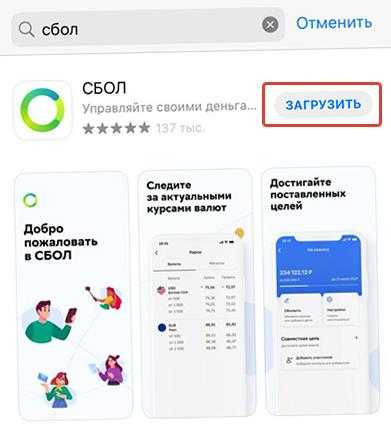
Скачать СБОЛ на телефон
Приложение СБОЛ это тот же самый Сбербанк Онлайн. Если вы внимательно посмотрите, то заметите, что новое название – аббревиатура от старого. Сам Сбербанк не хотел афишировать, что приложение принадлежит именно ему, поэтому, когда оно было выпущено первый раз в поле «Разработчик» было указано «Открытые ИТ-решения». Это было сделано в целях безопасности, чтобы программный софт не удалили, но не вышло. Сейчас же при скачивании программы из магазина приложений, вы можете заметить, что в поле «Разработчик» указано «IOSPlatform».
Не стоит сомневаться в том, действительно ли приложение оригинальное или это лишь дело рук мошенников. СБОЛ – тот же самый, привычный всем, Сбербанк Онлайн. Клиентам Сбербанка даже приходила официальная рассылка с номера 900, где было написано о возможности скачать мобильное приложение СБОЛ, и ссылка на магазин AppStore. Даже если вы сильно сомневаетесь, ведь дело касается ваших финансов и хранения денежных средств, можно позвонить оператору сбербанка по номеру 900 и убедиться в информации о новом приложении.
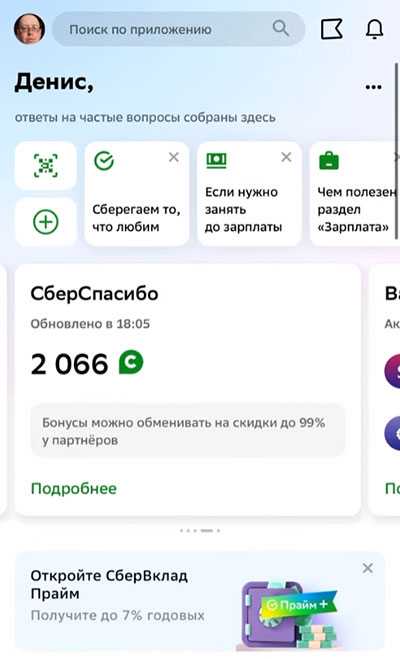
Интерфейс приложения внутри слегка отличается от старой версии, но одно главное отличие точно есть – вход в личный кабинет можно осуществить только по номеру карты. В остальном внешний вид был немного подправлен для еще более удобной работы.
Веб-версия
Если по каким-то причинам вы не можете установить мобильное приложение СБОЛ (например, закончилась память на устройстве), можно сделать ярлык мобильной веб-версии личного кабинета на главном экране устройства. Это удобно по той причине, что не нужно вводить адрес сайта каждый раз, когда пытаетесь зайти на него, достаточно лишь нажать на иконку. Как вывести ярлык на главный экран? Все очень просто:
- Откройте на IPhone стандартный браузер Safari.
- Перейдите на мобильную версию сайта https://online.sberbank.ru/ для входа в Сбербанк Онлайн.
- Кликните на кнопку «Поделиться» в браузере (ее иконка находится прямо по центру на нижней панели страницы).
- Перед вами откроется меню, где среди строк вы увидите «на экран Домой».
- Нажмите на нее, а затем можете подкорректировать название, которое будет отображаться на главном экране.
- После кликните на кнопку «Добавить».
Готово! Иконка, которая при нажатии сразу же откроет вам мобильную версию сайта для входа в личный кабинет Сбербанк Онлайн, уже находится на вашем рабочем столе телефона.
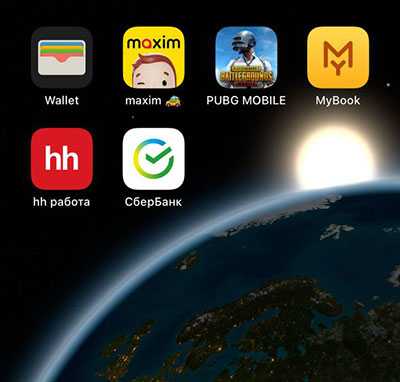
Как поступают другие банки
Другие подсанкционные банки уже пошли тем же путем.
- Сейчас для пользователей iOS доступно приложение «Прайм баланс Юником», которое схоже с мобильным сервисом ВТБ.
- Приложение «Телекарт+» делает доступным функционал Газпромбанка.
- Альфа-Банк также разработал подобное приложение для пользователей iPhone, узнали источники «Коммерсанта», и оно может появиться в App Store уже через пару недель.
Приложения, опубликованные в App Store аффилированным лицом, могут быть удалены из магазина. Именно поэтому банки теперь публикуют их как продукты компаний. В случае с ВТБ это «Юником». В случае с Газпромбанком — IW Group.
Банки, у которых нет альтернативных продуктов, предлагают клиентам использовать их функционал через браузер.
В конце мая мобильное приложение «Сбербанк Онлайн» также появилось в российском магазине приложений RuStore, который доступен на устройствах на базе Android. Сейчас в RuStore доступны банковские приложения ВТБ, Альфа-Банка, ПСБ, Газпромбанка, «ФК Открытие», Совкомбанка.
Как подключить «СМС-банк» от Сбера
«СМС-банк» или «Мобильный банк» позволяет вам получать оперативную информацию об использовании ваших средств на карте или счете, а также сообщения с кодами для подтверждения операций. Уведомления будут приходить в СМС или в PUSH-сообщениях.
«Мобильный банк» подключается бесплатно, однако полный пакет услуг обойдется вам от 30 до 60 рублей в месяц в зависимости от вашего клиентского договора. Однако, для использования сервиса «СберБанк Онлайн» вам нужна только возможность получать коды на телефон, а значит подойдет бесплатное подключение, а от остальных платных уведомлений можно отказаться.
Через офис СберБанка
Если ваш телефон никогда не был привязан к карте, то в любом отделении Сбера вам без проблем помогут подключить «Мобильный банк». Работник банка (даже простой консультант у терминалов) создаст для вас заявку для привязки номера к карте. Вам нужно иметь при себе мобильный с тем номером телефона, который вы подключаете и на который придет код подтверждения. Для подтверждения личности у вас могут попросить предъявить паспорт.
Также для входа в личный кабинет через терминал вам потребуется сама карта и ее PIN-код для подтверждения входа. Подключая уведомления от банка, вы можете сразу попросить сотрудника помочь вам получить через банкомат логин и пароль для входа в «СберБанк Онлайн».
Через банкомат
Вы можете подать заявку и самостоятельно, если при получении своей карты вы указывали номер телефона. Для этого:
- Зайдите в свой кабинет в банкомате с помощью карты.
- Откройте раздел «Информация и сервисы», а затем «СМС-банк» («Мобильный банк»).
- Подайте заявку, кликнув на кнопку «Подключить» под блоком «Уведомления по карте».
- Перед вами появится форма, где нужно указать нужный номер телефона.
- Проверьте правильность всех введенных данных и нажмите кнопку «Подтвердить заявку».
- На экране появится вариант подтверждения «Подтвердить по СМС», кликните на эту кнопку.
- У вас откроется окошко для ввода кода-подтверждения, а на телефон придет СМС с самим кодом.
- Введите код и утвердите заявку.
По номеру горячей линии 900
Если вы уже указывали свой сотовый номер, когда оформляли карту, то для подключения «Мобильного банка» вам нужно только позвонить оператору банка по номеру 900. Будьте готовы сообщить ему номер карты, а также контрольную информацию для подтверждения вашей личности. Сотрудник банка сможет подключить для вас «СМС-банк» без вашего визита в офис компании.
Через приложение
Опять же, этот вариант возможен, если ваша карта привязана к номеру телефона. Тогда действуйте так:
- Отройте приложение на телефоне.
- Кликните на свой аватар, чтобы открыть профиль.
- Поочередно откройте «Настройки» – «Уведомления от банка».
- На открывшемся экране вы сможете выбрать нужные варианты уведомлений. Например, бесплатный – «Коды для входа и покупок».
Как видите, есть один важный момент – привязка телефона к карте. Привязать, отвязать, а также поменять номер мобильного телефона могут только сотрудники банка при предъявлении вами паспорта. Если вы хотите подключить СберБанк Онлайн, но у вас нет привязки к карте телефона, то сделать это самостоятельно не получится.
Как узнать, привязан ли телефон к карте
Если вы не помните, был ли подключен номер телефона к карте или нет, то сориентироваться вам поможет отправка бесплатного сообщения с текстом «Карты» на номер 900. В ответ вам придет уведомление, где будут указаны названия и последние четыре цифры всех подключенных карт.
Могут ли приложения банков перестать работать?
Теоретически могут. Apple вряд ли сама будет мешать пользоваться приложениями банков, которые ранее были скачаны из App Store, Google — тоже. Однако в определенный момент версия приложения может не соответствовать версии программного обеспечения. Например, после выхода iOS 14 некоторые разработанные под iOS 13 программы перестали работать — все нормализовалось после того, как разработчики обновили аппы.
Как обновлять приложения, заблокированные в App Store и Google Play? В случае iPhone никак, в случае Android придется время от времени удалять программы, заново скачивать новые версии apk-файлов с сайта банков и устанавливать обратно. Ваш банк наверняка сообщит, когда нужно будет обновить приложение.
Что можно делать с помощью сервиса «Сбербанк Онлайн»?
На сайте можно выполнять всевозможные операции:
- ознакомиться с выгодными предложениями банка;
- открыть вклад с увеличенной ставкой по проценту;
- ежемесячно оплачивать кредиты;
- оплачивать налоги, госпошлины, штрафы (с минимальной комиссией);
- оплачивать услуги всевозможных организаций, в том числе телефонную связь, интернет и другие услуги;
- оплачивать услуги ЖКХ;
- создавать шаблоны платежей и в дальнейшем совершать часто используемые платежи в два клика (необходимо будет только указать сумму перевода и подтвердить платеж);
- пополнять счета клиентов Сбербанка, зная только номер мобильного телефона или по номеру карты;
- пополнять счета электронных кошельков (Яндекс.Деньги, Qiwi, WebMoney);
- переводить денежные средства клиентам других банков (по свободным банковским реквизитам);
- запрашивать выписку о состоянии пенсионных накоплений в ПФР;
- распечатывать выписку о совершенных операциях по карте;
- запускать операции с функцией «Автоплатеж» (услугу можно подключить для автоматической оплаты баланса мобильного телефона, коммунальных платежей и налогов/штрафов);
- открывать счета (как в рублях так и в валюте);
- откладывать деньги на свою мечту с помощью услуги «Копилка» (вы задаете цель и система будет откладывать деньги с каждой покупки/ пополнения карты на ваш специальный накопительный счет);
- присоединиться к системе лояльности «Спасибо от Сбербанка» и накапливать бонусные баллы, которые потом можно обменять на скидку в одном из магазинов-партнеров банка
Часто смотрят :
- Как перевыпустить карту в Сбербанк Онлайн?
- Новая система оплаты платежей Сбербанка
- Выгодный вклад Сбербанка счастливый год для пенсионеров
- Какие документы нужны для ипотеки в Сбербанке
- Список функций доступных в Мобильном банке Сбербанка России
Зачем нужно обновлять приложение СберБанка?
Предыдущие приложения СберБанка, установленные на Айфонах, продолжат работать. Но их уже нет в App Store и поэтому обновление старых приложений невозможно. Новое приложение SBOL не является клоном предыдущего приложения «СБОЛ». Это совершенно новое приложение. Более современное и более удобное для пользователей. К тому же приложение SBOL на момент написания этой публикации находилось в App Store и пока оно там — Сбер периодически будет его обновлять. Идти в ногу со временем или остаться на старых архаичных приложениях — вам решать.
Надеемся, что в ближайшее время в App Store появятся приложения и других крупных банков России: Альфа-банка, ВТБ-банка, Тинькофф-банка и многих других. Пусть и под завуалированными названиями. Прямо сейчас в App Store есть всего несколько приложений российских банков, попавших под санкции. Это приложение SBOL Сбера и приложение Росбанка под завуалированным названием «Можно всё».
Надо отметить, что у владельцев Android—смартфонов нет проблем с приложениями российских банков, попавших под санкции. Формально их нет в магазине приложений Google Play Market, но все их легко найти в магазине приложений RuStore. На любой Android—смартфон можно установить приложение RuStore и затем из него устанавливать банковские приложения.
Между тем ходят упорные слухи, подтверждаемые как авторитетными инсайдерами, так и крупными иностранными СМИ вроде Блумберг о том, что в следующей прошивке Айфона iOS 17 может появится возможность установки альтернативных магазинов приложений. В этом случае монополии App Store придет конец.
«Сбербанк Онлайн» удалили из App Store и Google Play: как теперь пользоваться приложением
Мобильное приложение Сбербанка, с помощью которого удобно следить за балансом, историей операций и делать переводы, пропало из App Store и Google Play из-за блокирующих санкций. Исчезли и другие сервисы крупнейшего российского банка с его 100 млн клиентов. Финтолк объясняет, что делать, если вы не установили «Сбербанк Онлайн», когда это было еще возможно, или снесли его.
Что делать, если нужен «Сбербанк Онлайн»
Вы не успели установить «Сбербанк Онлайн» или избавились от приложения, когда на телефоне в очередной раз закончилось место, а сейчас хотите им воспользоваться? Тогда способов два.
Веб-версия «Сбербанк Онлайн»
Перейдите на страницу «Сбербанк Онлайн». В ней доступен почти такой же функционал, что и в мобильном приложении: переводы, оплата связи и ЖКХ, история платежей, возможность открыть вклад или взять кредит. Но нет оплаты с помощью QR-кода. Если часто совершаете операции, добавьте приложение в закладки браузера.
Веб-версия настроена и для мобильных телефонов. Для быстрого доступа сделайте ярлык на рабочем столе смартфона.
Владельцы айфонов могут воспользоваться «Сбербанк Онлайн» только с помощью веб-версии. Ее специально оптимизировали для браузера Safari. Чтобы установить ярлык на рабочий стол на платформах iOS, нажмите в меню браузера команду «Поделиться», затем «На экран» и «Домой».
Войти в веб-версию можно с помощью логина и пароля или номера телефона и пароля. Если вы забыли пароль и у вас есть банковская карта с подключенным мобильным банком, вы можете пройти повторную регистрацию в сервисе.
Как скачать «Сбербанк Онлайн»
Загрузить приложение для айфона уже, к сожалению, не получится, а вот у пользователей смартфонов на базе Android такая возможность есть. Операционная система разрешает загрузку из сторонних источников.
Бесплатно установить приложение «Сбербанк Онлайн» можно на сайте банка:
Шаг 1. Нажмите кнопку скачивания на официальном сайте Сбербанка. Не загружайте приложение из других источников.
Шаг 2. Загрузите установочный файл в формате .apk. При необходимости подтвердите загрузку.
Шаг 3. Откройте файл и разрешите браузеру устанавливать приложения, если это требуется. Обычно при попытке запустить установочный файл смартфон сам перенаправляет на эти настройки.
Шаг 4. Открывайте и используйте приложение.
Аналогичным способом с официального сайта можно скачать и другие приложения «зеленого» банка:
В будущем появится возможность и обновлять такое приложение. Android позволяет рассылать новые версии ПО в обход официальных каналов. Новые версии будут дорабатываться, в них продолжат устранять ошибки, а также будут добавлять новые функции.
Кстати, для Andorid можно скачать и приложения других банков, попавших под санкции: Альфа-Банк, ВТБ, Промсвязьбанк.
Стоит ли беспокоиться, если приложение уже скачано
Ранее установленные в App Store и Google Play приложения перестанут обновляться, но пользоваться ими по-прежнему можно. В Сбербанке советуют не удалять приложение банка.
Если вы поменяете телефон, на котором было установлено приложение, перенести его на новое устройство не получится. Для айфонов будет доступна только веб-версия, а для смартфонов на базе Android придется скачать приложение с сайта банка.
Как делать точно не надо
В банке уже спрогнозировали волну технических атак, например, маскирующиеся под приложения банка вредоносные программы. Зампред правления Сбербанка Станислав Кузнецов в интервью РИА «Новости» сообщил, что злоумышленники, вероятно, станут делать поддельные вредоносные приложения и размещать ссылки на их загрузку.
На досках объявлений уже появилось много предложений продать смартфон со скачанным приложением «Сбербанк Онлайн», обновленным до последней версии. Цены порой доходят до сотен тысяч рублей.
Перед тем как загрузить приложение, убедитесь, что вы на официальном сайте Сбербанка. Не скачивайте банковские приложения с неизвестных сайтов, из соцсетей или по ссылкам из писем.
Как зайти в личный кабинет банка без приложения?
Для этого — еще до того, как появились приложения для смартфонов — банки изобрели веб-версии личных кабинетов. С помощью них можно проверять банковский счет, совершать переводы, платить за ЖКХ, покупать валюту и многое другое. Неудобно, что при использовании ЛК придется каждый раз вводить логин и пароль, а также подтверждать вход через SMS. Но иначе никак.
Для вашего удобства мы собрали ссылки на веб-версии популярных кредитных организаций, попавших под санкции:
- ВТБ
- Промсвязьбанк
- Открытие
- Альфа-Банк
- Новикомбанк
- Совкомбанк
- Газпромбанк
- Россельхозбанк
- Московский кредитный банк
Советуем пользователям iPhone, которые остались без приложения «Сбербанк.Онлайн», поместить на экран смартфона ярлык для быстрого доступа в веб-версию банка. Вот как это делается:
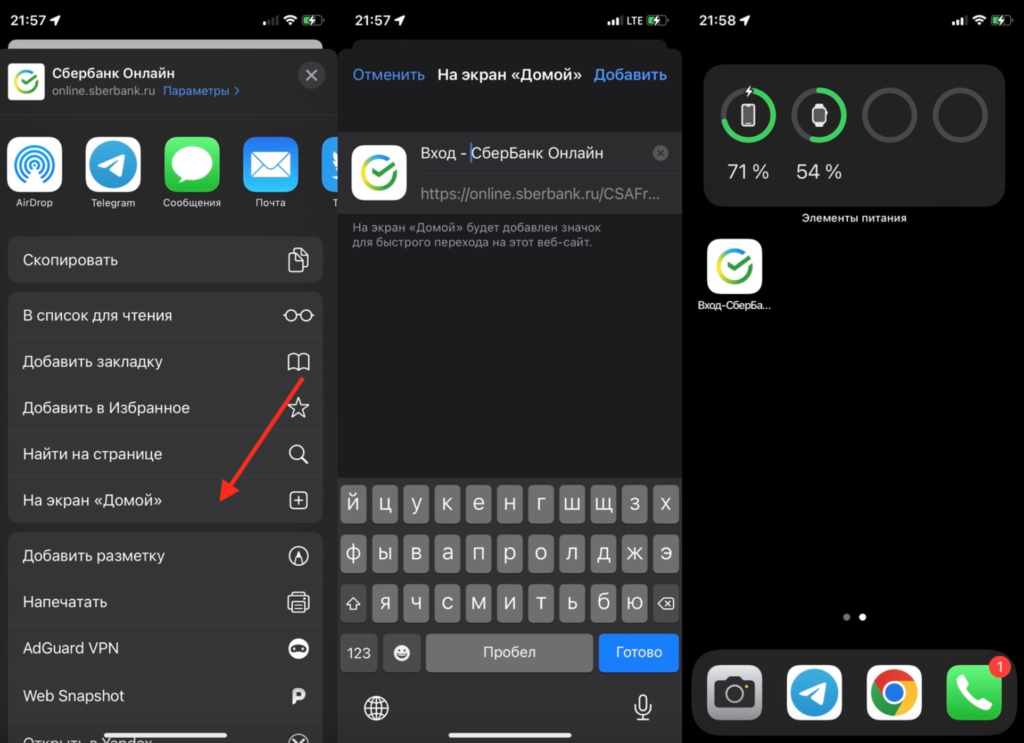
Что нового в приложении SBOL (аналог Сбербанк Онлайн)
- Главный экран приложения СберБанк Онлайн стал проще и удобнее для восприятия.
- Все финансовые сбережения вынесены в отдельное окно для удобства. Абсолютно все: накопительные, инвестиционные и пенсионные. Теперь они во вкладке «Накопления».
- Появились обучающие курсы о деньгах. Если вы хотите повысить свою финансовую грамотность, то это можно сделать в разделе «Научиться и попробовать».
- Экран «Платежи» изменился. Чтобы отправить деньги клиенту СберБанка или в другой банк, надо нажать на поле, что на рисунке внизу и ввести номер телефона, карты или счёта.
- Отправлять деньги клиентам Сбера из Сбербанк Онлайн можно также в новом разделе «Диалоги».
На момент написания публикации приложение SBOL заняло первое место в топ-чартах App Store в разделе «Справочники». Это неудивительно, ведь СберБанк — самый распространенный банк в России.
Как восстановить Сбербанк Онлайн после смены телефона?
Приложение Сбербанк Онлайн для смартфонов и веб-версия личного кабинета – удобные способы для управления услугами, совершения платежей, открытия новых продуктов. Для доступа в интернет-банк используется логин, пароль, код из СМС, для авторизации в программе достаточно 5-значного PIN-кода. Если клиент приобрел новый телефон, восстановить приложение не составит труда. Чуть сложнее будет алгоритм действий при смене контактного номера, привязанного к аккаунту, хотя и эту операцию удастся выполнить дистанционно.
Восстановление доступа при смене телефона – пошаговая инструкция
Физическая смена устройства (смартфона) требует повторной установки приложения от Сбербанка – процедуру рекомендуется провести сразу после приобретения телефона, чтобы по-прежнему тщательно контролировать финансы и с комфортом проводить транзакции. Для переустановки следуйте инструкции:
- Войдите в Play Market или App Store (требуется авторизация).
- В поиске найдите официальное приложение «Сбербанк Онлайн».
- Нажмите «Загрузить» и дождитесь установки.
- Запустите программу и введите логин + пароль.
- Задайте надежный код для входа в приложение.
Этот способ работает только в том случае, если номер телефона остался прежним – на него придет разовый код для подтверждения операции. Если же контакты изменились, переустановить приложение не удастся – сначала нужно изменить персональные данные.
Что делать, если изменился номер телефона для доступа в Сбербанк Онлайн?
Совсем иным алгоритм действий будет в том случае, если изменился контактный телефон для входа в Сбербанк Онлайн. Указать новый номер можно в приложении Сбербанк Онлайн в разделе «Настройки» (авторизация происходит без ввода кода из СМС), если сохранено старое устройство с установленной программой. Также существует и альтернативный способ – воспользоваться банкоматом:
- Вставьте либо приложите банковскую карту, введите ПИН.
- Выберите раздел «Все операции».
- Перейдите во вкладку «Информация/сервисы».
- Кликните «Мобильный банк».
- Найдите «Изменить номер».
- Введите обновленные данные.
- Для авторизации в личном кабинете используйте старый логин и пароль, а код придет в СМС уже на новый номер.
Если дистанционно восстановить доступ не получилось, обратитесь в отделение или на горячую линию – специалисты поддержки помогут обновить персональные данные. Услуга бесплатна.
Почему не удается восстановить Сбербанк Онлайн – частые проблемы
Обычно процедура восстановления доступа проходит безошибочно – алгоритм выверен и не вызывает затруднений у пользователей. Однако иногда клиент сталкивается со сложностями:
- не приходит СМС с разовым паролем – убедитесь, что правильно указываете номер, сотовая связь работает;
- система не находит пользователя – срок действия идентификатора истек, новые данные можно получить в отделении;
- не удается войти в личный кабинет – на сайте ведутся технические работы;
- невозможно установить приложение – смартфон не поддерживает программу, требуется обновление операционной системы.
Также ошибка доступа возможна при нестабильном соединении с интернетом. Еще одна проблема – сообщение системы о том, что логин заблокирован, в этом случае нужно позвонить в контактный центр, чтобы выяснить причину и понять алгоритм дальнейших действий.
Восстановить доступ в Сбербанк Онлайн после смены телефона не составляет труда – проводить операцию нужно в том случае, когда пользователь сменил физическое устройство или контактный номер для связи. Если смартфон утерян, необходимо предварительно заблокировать «Мобильный банк», чтобы исключить несанкционированный доступ к счетам и потерю финансов.
Полезные советы и выводы
- Если вы решите полностью отключить «СберБанк Онлайн», будьте готовы предоставить необходимые документы и объяснить причины вашего решения.
- После отключения приложения «СберБанк Онлайн» рекомендуется удалить его с вашего устройства для освобождения памяти.
- Закрытие приложения «СберБанк» на iPhone поможет улучшить время работы аккумулятора.
- Если вам потребуется снова использовать «СберБанк Онлайн» в будущем, вам придется заново пройти процесс регистрации и подключения к сервису.
- Убедитесь, что вы сохраните все документы, свидетельствующие о процессе отключения «СберБанк Онлайн», на всякий случай.
Внимательно следуя указанным инструкциям, вы сможете выполнить выход из учетной записи «СберБанк Онлайн» на разных устройствах и корректно завершить процесс. В случае возникновения затруднений, проконсультируйтесь со специалистами или сотрудниками СберБанка. Будьте бдительны и сохраняйте все необходимые документы, чтобы избежать проблем в будущем.
Как в Сбербанке запретить автоматическое списание
Чтобы в Сбербанке запретить автоматическое списание, нужно выполнить несколько простых действий. В первую очередь, необходимо выбрать раздел «Автоплатежи». Затем нужно выбрать своего оператора связи из списка и перейти в соответствующий раздел. Далее, на открывшейся странице появится меню с различными опциями, и в нем нужно найти и нажать на кнопку «Отключить автоплатежи».
Кроме того, можно воспользоваться интернет-банкингом «Сбербанк Онлайн». Для этого необходимо зайти в свой личный кабинет и перейти на страницу автоплатежей. Там нужно найти список активных платежей и отключить их.
Таким образом, простыми действиями можно запретить автоматическое списание средств с банковского счета в Сбербанке
Важно следить за настройками автоплатежей, чтобы избежать нежелательных списаний и контролировать свои финансы
Как отключить привязку номера Сбербанк
Чтобы отключить привязку номера Сбербанка, можно воспользоваться несколькими способами. Первый способ — отправить текстовое сообщение «БЛОКИРОВКАУСЛУГ» на номер 900 с телефона, который был указан при получении карты. Второй способ — связаться со Службой поддержки банка по указанному номеру и запросить отключение привязки номера. Третий способ — воспользоваться терминалом самообслуживания или банкоматом, где в меню следует выбрать соответствующий пункт и выполнить указанные действия для отключения привязки номера. Все эти методы позволяют отключить привязку номера Сбербанк и использовать другой номер для своих нужд. Отключение привязки номера может потребоваться при смене мобильного оператора или при желании использовать другой номер телефона для операций со своей картой Сбербанка.
Как отключить Сбербизнес
Для отключения Сбербизнеса необходимо заполнить заявление, указав контактные данные представителя и желаемую дату отключения SberBusinessAPI. После заполнения заявления необходимо нажать кнопку «Создать». После выполнения заявления будут отключены все сервисы, которые были подключены через СберБизнес, а также офисы банка. Таким образом, процедура отключения Сбербизнеса довольно проста и не требует лишних хлопот. Если вы решили прекратить использование данной услуги, заполните заявление и в ближайшее время вас обязательно отключат. Необходимо иметь в виду, что после отключения вы не сможете пользоваться услугами Сбербизнеса и все процессы, связанные с ним, будут остановлены. Если возникли вопросы, вы всегда можете обратиться в службу поддержки для получения консультации.
Как выйти из Сбера на всех устройствах
Чтобы выйти из Сбербанка на всех устройствах, нужно выполнить несколько простых шагов. Сначала открываем приложение «Сбербанк Онлайн» и заходим в личный профиль, который находится в левом верхнем углу экрана. Далее, в правом верхнем углу профиля находим значок со стрелкой, который обозначает выход из аккаунта. Нажимаем на этот значок, и на экране появляется подтверждающее окно. Затем щелкаем по кнопке «Да» или «ОК», чтобы завершить процесс выхода. Теперь мы покинули Сбербанк Онлайн и больше не имеем доступа к своему профилю. Этот метод выхода действует на всех устройствах, где установлено приложение Сбербанк Онлайн, включая смартфоны, планшеты и компьютеры.





























